स्टार्टअप या वेक पर न्यूम लॉक कीपैड को इनेबल कैसे करें

संख्या कीपैड संकेतक को सभी समय पर सक्षम रखें
बूट लॉक पर Num Lock सक्षम करने के लिए, आपको आवश्यकता होगीकुछ सिस्टम सेटिंग्स को ट्वीक करने के लिए। यदि आप अपने BIOS तक पहुँचने से परिचित नहीं हैं, तो BIOS UEFI इंटरफ़ेस पर हमारी पोस्ट देखें। एक बार जब आप इसे अपने कंप्यूटर के लिए समझ लेते हैं, तो अपने BIOS सेटअप पेज पर जाएं। Num Lock को सक्षम करने का विकल्प निर्माता द्वारा अलग-अलग होगा, लेकिन आप आमतौर पर अपने कंप्यूटर के उन्नत विकल्पों की जांच कर सकते हैं BIOS।
मेरे एचपी डेस्कटॉप पर, मैं इसे खोजने में सक्षम थाउन्नत> डिवाइस विकल्प> पावर-ऑन में नंबर लॉक प्रारंभ। तो, अपने मेकअप और मॉडल पर समान विकल्पों की तलाश करें। सक्षम करने के बाद, परिवर्तनों को स्वीकार करें, आमतौर पर F10, BIOS से बाहर निकलें और Num Lock अब डिफ़ॉल्ट रूप से चालू होना चाहिए।
तो, अपने मेकअप और मॉडल पर समान विकल्पों की तलाश करें। सक्षम करने के बाद, परिवर्तनों को स्वीकार करें (आमतौर पर F10 दबाकर), BIOS से बाहर निकलें और Num Lock अब डिफ़ॉल्ट रूप से चालू होना चाहिए।
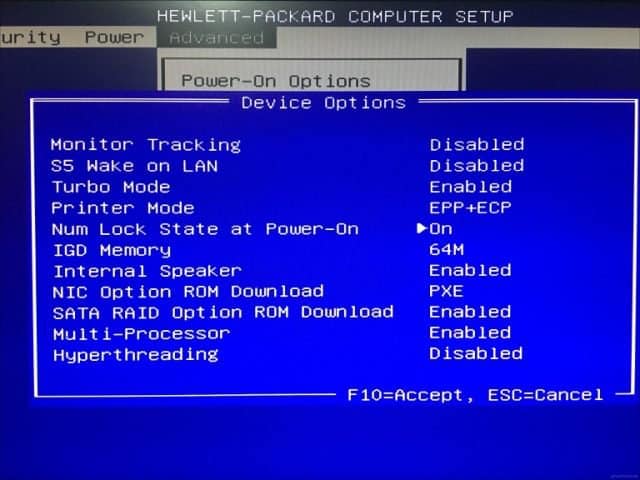
यदि आप स्क्रीन पर साइन करने के लिए बूट करते हैं तो यह सक्षम नहीं है, तो विंडोज 10 में एक समस्या हो सकती है जो इसे काम करने से रोकती है। इसके लिए विंडोज रजिस्ट्री में अपने हाथों को गंदा करना होगा।
ओपन स्टार्ट, टाइप करें: regedit, फिर regedit पर राइट-क्लिक करें, व्यवस्थापक के रूप में चलाएँ क्लिक करें।
पर जाए HKEY_CURRENT_USETControl PanelKeyboard फिर डबल क्लिक करें InitialkeboardIndicators। करने के लिए मान सेट करें 80000002क्लिक करें, ठीक है फिर रजिस्ट्री से बाहर निकलें। अपने कंप्यूटर को पुनरारंभ करें, फिर जांचें कि क्या Num Lock अब काम कर रहा है।
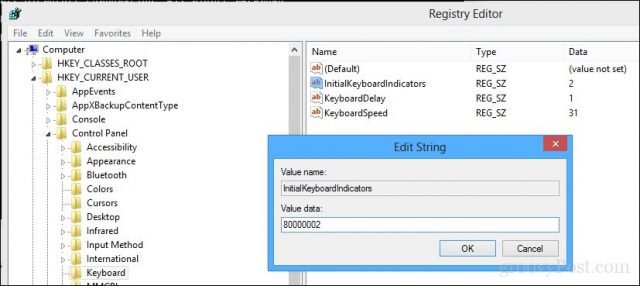
यदि नहीं, तो सुनिश्चित करें कि आपका कीबोर्ड ठीक से काम कर रहा है यह सुनिश्चित करने के लिए कीबोर्ड समस्या निवारक चलाएं।
प्रारंभ> सेटिंग> अपडेट और सुरक्षा> समस्या निवारण, कीबोर्ड पर स्क्रॉल करें, इसे चुनें, फिर क्लिक करें संकटमोचन को चलाओ। जब पूरा हो जाए, तो अपने कंप्यूटर को रीस्टार्ट करें और जाँच लें कि क्या Num Lock सक्षम है।
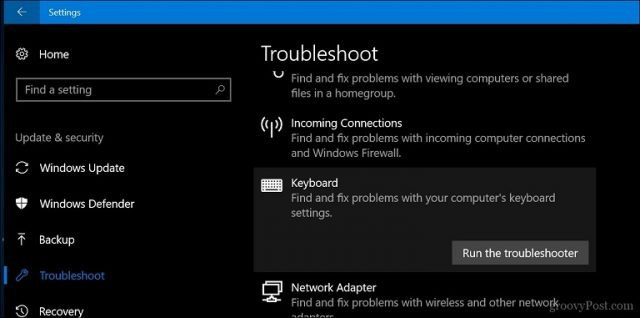
ये लो। अब आप उन संख्या कुंजियों को टैप कर सकते हैं, जिन्हें बिना किसी अतिरिक्त संख्या के हर बार नंबरों को लॉक करने में सक्षम होने के लिए याद रखना होगा।
क्या आप विंडोज 10 पिन का उपयोग करते हैं? कमेंट में बताएं कि क्यों या क्यों नहीं।










एक टिप्पणी छोड़ें